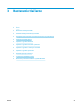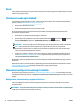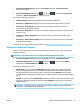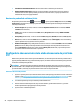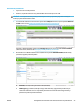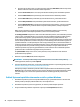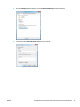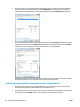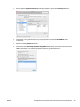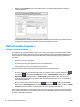HP DesignJet T2500 Multifunction Printer series - User's Guide
●
Keď vyberáte cieľ skenovania, na prednom paneli je zobrazený Alias name (Zobrazovaný názov).
Môže sa odlišovať od názvu sieťového alebo FTP priečinka.
●
Položka Server name (Názov servera) by mala obsahovať sieťový názov vzdialeného počítača.
●
Položka Folder name (Názov priečinka) by mala obsahovať názov zdieľaného priečinka.
●
Položka User name (Meno používateľa) by mala obsahovať meno „používateľa skenera“.
●
Položka User password (Heslo používateľa) by mala obsahovať heslo „používateľa skenera“.
●
Položka Domain name (Názov domény) by mala obsahovať názov domény, v ktorej sa nachádza
meno používateľa. Ak „používateľ skenera“ nepatrí k žiadnej doméne, nechajte toto políčko
prázdne.
Názvy servera a priečinka sa používajú na pripojenie k zdieľanému priečinku vytvorením cesty
k sieťovému priečinku nasledujúcim spôsobom: \\názov servera\názov priečinka
Pre sieťový priečinok zadajte názov alebo adresu IP vzdialeného počítača, názov zdieľaného priečinka
a meno a heslo „používateľa skenera“, ktoré ste už vytvorili na vzdialenom počítači. Políčko domény
používateľa nechajte prázdne, pokiaľ používateľ nie je členom domény systému Windows. Ak je
používateľ len lokálnym používateľom vzdialeného počítača, nechajte políčko prázdne. V políčku názvu
servera môžete použiť názov (namiesto adresy IP), len ak sa zdieľaný priečinok nachádza v počítači so
systémom Windows v rovnakej lokálnej sieti. Musí to byť jednoduchý názov (s maximálnou dĺžkou 16
znakov) bez prípony domény (bez akýchkoľvek bodiek v názve). Úplné kvalifikované názvy domén DNS
nie sú podporované. Ak sa produkt a sieťový priečinok nachádzajú v rôznych sieťach alebo ak vo
vzdialenom počítači nie je spustený systém Windows, musíte namiesto názvu vzdialeného počítača
použiť adresu IPv4. V sieťach IPv6 je podporovaná aj adresa IPv6.
Pre priečinok FTP zadajte názov servera, názov priečinka, meno používateľa a heslo. Doménu
používateľa nechajte prázdnu.
3. Kliknutím na položku Add (Pridať) uložte konfiguráciu.
POZNÁMKA: Ak už bol produkt konfigurovaný na skenovanie na sieť a budete chcieť použiť iný
zdieľaný priečinok, kliknite na položku Upraviť.
4. Tlačiareň automaticky skontroluje, či má prístup k sieťovému priečinku. V opačnom prípade pozrite časť
Nemožno získať prístup k sieťovému priečinku na strane 209.
Dostupnosť prístupu k zdieľanému priečinku môžete kedykoľvek skontrolovať kliknutím na položku
Verify (Overiť) vo vstavanom webovom serveri. Správne nakonfigurovaný zdieľaný priečinok sa môže
stať nedostupným, ak sa zmení heslo používateľa alebo ak sa zdieľaný priečinok presunie alebo
odstráni.
Príklad: Vytvorenie priečinka skenovania na sieť v systéme Windows
1. Na vzdialenom počítači vytvorte nové používateľské konto pre „používateľa skenera“. Na tento účel
môžete použiť aj existujúce používateľské konto, ale neodporúča sa to.
2. Na vzdialenom počítači vytvorte nový priečinok, ak nechcete použiť existujúci priečinok.
3. Pravým tlačidlom myši kliknite na priečinok a vyberte položku Properties (Vlastnosti).
26 Kapitola 3 Nastavenie tlačiarne SKWW